word文档页眉有横线怎么去掉 如何去掉 Word 2007 文档页眉下的横线?
word文档页眉有横线怎么去掉 如何去掉 Word 2007 文档页眉下的横线?,我们在工作中会遇到很多问题,像word文档页眉有横线怎么去掉这类问题应该大家也都遇到过吧,今天这篇word文档页眉有横线怎么去掉 如何去掉 Word 2007 文档页眉下的横线?的文章,专门为你解答了这个问题,相信你看完后一定会收获很多!
有网友这样的问题:每次我在 Word 2007 里添加页眉,它都会自动在下面加条横线。我有什么办法可以去掉它吗?其实很简单,大家跟着我操作一下:1、在文档中双击页眉,进入到页眉的编辑状态。2、在开始选项卡 -> 样式区域中 -> 点样式右下方小按钮打开样式列表。3、在列表中找到页眉 -> 点右侧下拉列表按钮 -> 点修改。
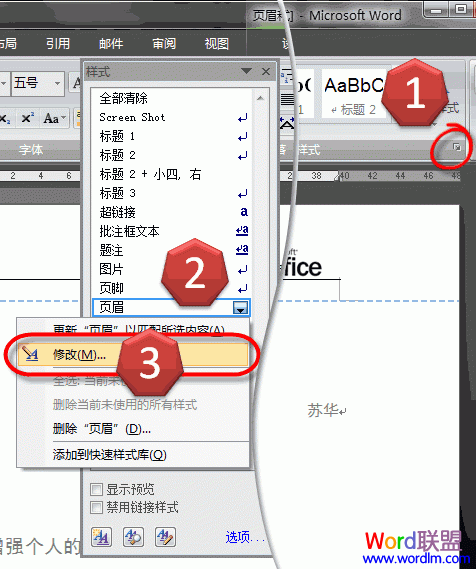 提示:如果在样式列表中没有页眉这一项,可以这样:点选项 -> 下拉列表中选择所有样式 -> 按确定。
提示:如果在样式列表中没有页眉这一项,可以这样:点选项 -> 下拉列表中选择所有样式 -> 按确定。
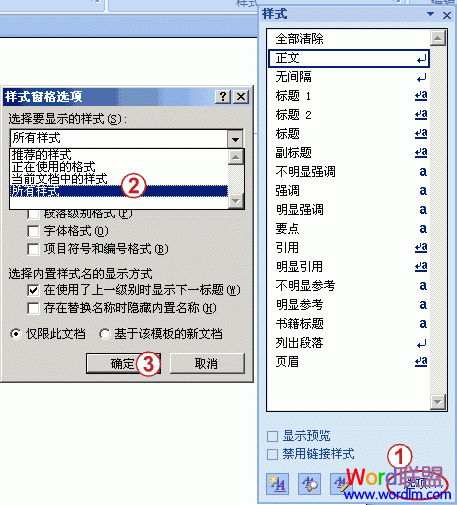 4、格式下拉列表 -> 边框。
4、格式下拉列表 -> 边框。
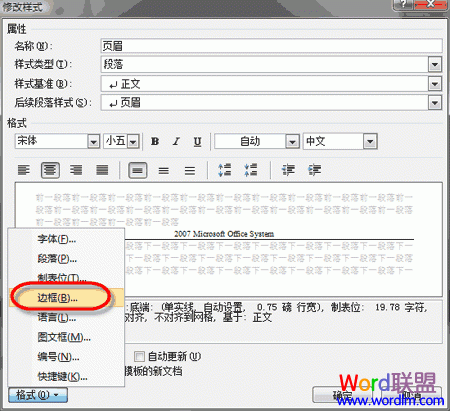 5、在边框选项卡上,将边框设置为“无”。
5、在边框选项卡上,将边框设置为“无”。
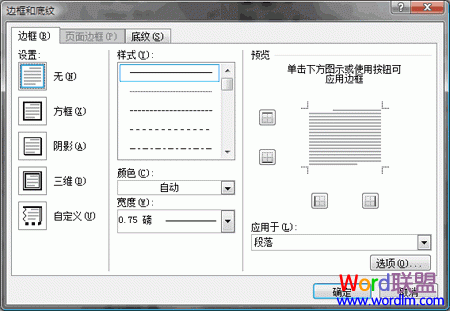 6、按确定退出即可。
6、按确定退出即可。
相信看完这篇文章大家对word文档页眉有横线怎么去掉 如何去掉 Word 2007 文档页眉下的横线?都有一个大致的了解了,也希望各位在以后的工作中能够顺利的解决这些问题并且能够提高工作效率,帮助大家解决更多的问题,以上就是word文档页眉有横线怎么去掉 如何去掉 Word 2007 文档页眉下的横线?的文章了,更多文章请关注优词网官网!




 400-685-0732
400-685-0732
